Ang mga processor ng multi-core ay medyo bago. Sa una, ang mundo ay sinakop ng mga dual-core na processor, ngunit ang mga teknolohiya ay sumulong at halos imposibleng sorpresahin ang mga triple-core, quad-core na mga bago. Minsan maaaring hindi mo alam kung gaano karaming mga core ang mayroon ang iyong processor. At ang paghanap ng sagot ay medyo simple.

Panuto
Hakbang 1
Kung mayroon kang isang naka-install na operating system ng Windows, malalaman mo kung gaano karaming mga core ang mayroon ang iyong processor sa pamamagitan ng mga pag-aari ng iyong computer. Upang magawa ito, piliin ang icon na "Computer" sa desktop, pindutin ang Alt + Enter o ang kanang pindutan ng mouse at sa menu ng konteksto na "Mga Katangian".
Hakbang 2
Magbubukas ang isang window na may impormasyon tungkol sa operating system, processor, RAM at pangalan ng computer. Sa kanan ay magkakaroon ng mga link, bukod doon kailangan mong hanapin ang "Device Manager".
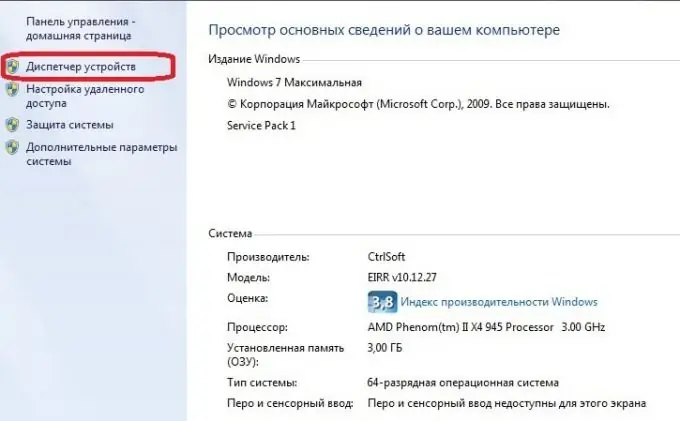
Hakbang 3
Ipapahiwatig ng manager ang kagamitan na na-install mo. Hanapin ang item na "Processor" sa listahan at mag-click sa arrow sa tabi nito. Ang isang haligi ay lalawak, na magpapahiwatig ng bilang ng iyong mga nagpoproseso.
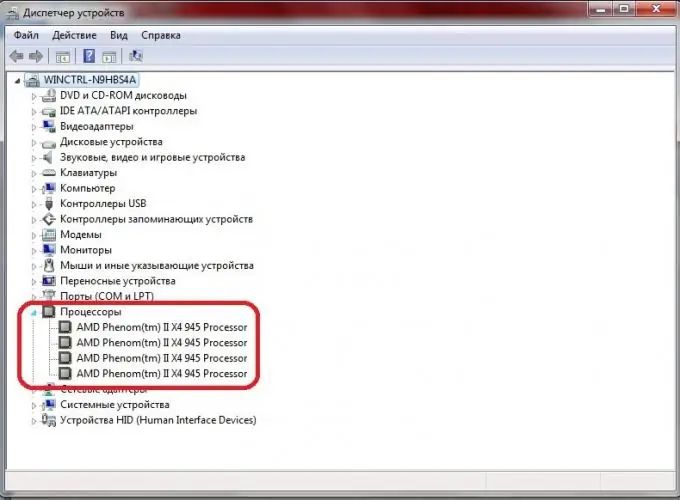
Hakbang 4
Maaari mong simulan ang Task Manager na may kumbinasyon na Ctrl + Shift + Esc. Buksan ang tab na tinatawag na "Pagganap". Ang bilang ng mga bintana sa seksyon ng kasaysayan ng paggamit ng CPU ay tumutugma sa bilang ng mga core sa iyong processor.

Hakbang 5
Kung ang naka-simulate na multi-core na processor ay pinagana sa computer, ipapakita ng task manager ang bilang ng mga naka-simulang core. Maaari itong matukoy kung ang lahat ng mga core ay nagpapakita ng eksaktong eksaktong pagkarga. Pagkatapos ang libreng paggamit ng CPU-Z ay maaaring maging madaling gamiting. Ipinapakita ng tab na CPU ang lahat ng impormasyon tungkol sa processor. Sa ilalim ay may isang window ng Core, kung saan ang bilang ng mga core ay ipinahiwatig.
Hakbang 6
Maaari kang gumamit ng isa pang libreng programa ng PC Wizard. Maaari itong ma-download mula sa website ng developer. I-install ang programa sa iyong computer. Patakbuhin ang PC Wizard.exe, i-click ang tab na Hardware, pagkatapos ay ang Processor. Sa kanan, hanapin ang seksyong "Element", at dito ang Bilang ng pangunahing item. Ipinapakita ng seksyon ng Paglalarawan ang bilang ng mga core.






